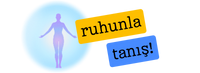Acer Bilgisayar Format Nasıl Atılır?
Acer bilgisayarınızı formatlamak istiyorsanız, bu işlemi doğru bir şekilde gerçekleştirmek önemlidir. Format atma işlemi, bilgisayarınızdaki tüm verileri silerek işletim sisteminin temiz bir kurulumunu sağlar. Ancak bu işlem, bilgisayarınızın işletim sistemi ve diğer ayarlarını da sıfırlar, bu nedenle dikkatli olmak gerekir.
1. Bilgisayarınızı Yedekleyin
Öncelikle, format atmadan önce bilgisayarınızdaki önemli verileri yedeklemeniz önemlidir. Çünkü format atma işlemi sırasında bilgisayarınızdaki tüm veriler silinecektir. Yedekleme işlemi için harici bir sabit disk veya bulut depolama hizmetlerinden faydalanabilirsiniz. Böylece format atma işleminden sonra verilerinizi tekrar geri yükleyebilirsiniz.
2. Windows Kurulum Ortamı Oluşturun
Format atmak için Windows işletim sistemine sahip bir Acer bilgisayarınız varsa, öncelikle Windows kurulum ortamını oluşturmanız gerekmektedir. Bunun için Microsoft'un resmi web sitesinden Windows 10 ISO dosyasını indirebilir ve bir USB flash sürücüye yazdırabilirsiniz. Bu işlem için Windows 10'un orijinal bir lisansına sahip olmanız gerekmektedir.
3. Bilgisayarı Başlatma Ayarlarını Değiştirin
Windows kurulum ortamını oluşturduktan sonra, bilgisayarınızı bu ortamı kullanacak şekilde başlatmanız gerekmektedir. Bunun için bilgisayarınızı yeniden başlatın ve BIOS veya UEFI menüsüne erişmek için genellikle F2 veya DEL tuşlarına basarak bilgisayarınızı yeniden başlatın.
4. Format Atma İşlemini Başlatın
BIOS veya UEFI menüsüne eriştiğinizde, önyükleme ayarlarını değiştirerek bilgisayarınızın USB flash sürücüyü öncelikli olarak başlatmasını sağlayın. Daha sonra bilgisayarınızı kaydedip yeniden başlatın. Bilgisayarınız yeniden başladığında, Windows kurulum ekranını göreceksiniz.
Kurulum ekranında dil, klavye düzeni ve saat dilimi gibi temel ayarları yapın ve "Yükle" veya "Kur" seçeneğini belirleyin. Ardından gelen ekranda "Özel: Yalnızca Windows'u Yükle" seçeneğini seçerek format atma işlemini başlatın.
5. Sabit Diski Biçimlendirin ve Windows'u Kurun
Format atma işlemi sırasında, bilgisayarınızdaki sabit diski seçerek biçimlendirme işlemi yapmanız gerekecektir. Sabit diskinizi seçtikten sonra "Biçimlendir" seçeneğini belirleyerek diskinizi temizleyin ve biçimlendirin. Ardından, Windows'un kurulacağı disk bölümünü seçin ve kurulum işlemini başlatın.
6. Windows Ayarlarını Yapın
Windows kurulumu tamamlandıktan sonra, bilgisayarınızı yeniden başlatın ve Windows'a giriş yapın. İşletim sistemini kullanmaya başlamadan önce dilerseniz kişisel ayarlarınızı yapabilir ve bilgisayarınızı kullanıma hazır hale getirebilirsiniz.
Uzman Görüşü ve Sonuç
Acer bilgisayarınızı formatlamak birçok teknik detay gerektiren bir işlemdir. Bu nedenle, format atma işlemine başlamadan önce Acer'ın resmi destek kanallarından veya bilgisayarınızı satın aldığınız yerden destek almanızı öneririm. Uzmanlar, size format atma işlemi konusunda doğru yönlendirmelerde bulunabilir ve olası sorunları önlemenize yardımcı olabilirler. Unutmayın ki, bilgisayarınızı formatlamak ciddi bir işlemdir ve doğru bir şekilde yapılmadığında veri kaybı veya diğer sorunlarla karşılaşabilirsiniz.
Acer bilgisayarınızı formatlamak istiyorsanız, bu işlemi doğru bir şekilde gerçekleştirmek önemlidir. Format atma işlemi, bilgisayarınızdaki tüm verileri silerek işletim sisteminin temiz bir kurulumunu sağlar. Ancak bu işlem, bilgisayarınızın işletim sistemi ve diğer ayarlarını da sıfırlar, bu nedenle dikkatli olmak gerekir.
1. Bilgisayarınızı Yedekleyin
Öncelikle, format atmadan önce bilgisayarınızdaki önemli verileri yedeklemeniz önemlidir. Çünkü format atma işlemi sırasında bilgisayarınızdaki tüm veriler silinecektir. Yedekleme işlemi için harici bir sabit disk veya bulut depolama hizmetlerinden faydalanabilirsiniz. Böylece format atma işleminden sonra verilerinizi tekrar geri yükleyebilirsiniz.
2. Windows Kurulum Ortamı Oluşturun
Format atmak için Windows işletim sistemine sahip bir Acer bilgisayarınız varsa, öncelikle Windows kurulum ortamını oluşturmanız gerekmektedir. Bunun için Microsoft'un resmi web sitesinden Windows 10 ISO dosyasını indirebilir ve bir USB flash sürücüye yazdırabilirsiniz. Bu işlem için Windows 10'un orijinal bir lisansına sahip olmanız gerekmektedir.
3. Bilgisayarı Başlatma Ayarlarını Değiştirin
Windows kurulum ortamını oluşturduktan sonra, bilgisayarınızı bu ortamı kullanacak şekilde başlatmanız gerekmektedir. Bunun için bilgisayarınızı yeniden başlatın ve BIOS veya UEFI menüsüne erişmek için genellikle F2 veya DEL tuşlarına basarak bilgisayarınızı yeniden başlatın.
4. Format Atma İşlemini Başlatın
BIOS veya UEFI menüsüne eriştiğinizde, önyükleme ayarlarını değiştirerek bilgisayarınızın USB flash sürücüyü öncelikli olarak başlatmasını sağlayın. Daha sonra bilgisayarınızı kaydedip yeniden başlatın. Bilgisayarınız yeniden başladığında, Windows kurulum ekranını göreceksiniz.
Kurulum ekranında dil, klavye düzeni ve saat dilimi gibi temel ayarları yapın ve "Yükle" veya "Kur" seçeneğini belirleyin. Ardından gelen ekranda "Özel: Yalnızca Windows'u Yükle" seçeneğini seçerek format atma işlemini başlatın.
5. Sabit Diski Biçimlendirin ve Windows'u Kurun
Format atma işlemi sırasında, bilgisayarınızdaki sabit diski seçerek biçimlendirme işlemi yapmanız gerekecektir. Sabit diskinizi seçtikten sonra "Biçimlendir" seçeneğini belirleyerek diskinizi temizleyin ve biçimlendirin. Ardından, Windows'un kurulacağı disk bölümünü seçin ve kurulum işlemini başlatın.
6. Windows Ayarlarını Yapın
Windows kurulumu tamamlandıktan sonra, bilgisayarınızı yeniden başlatın ve Windows'a giriş yapın. İşletim sistemini kullanmaya başlamadan önce dilerseniz kişisel ayarlarınızı yapabilir ve bilgisayarınızı kullanıma hazır hale getirebilirsiniz.
Uzman Görüşü ve Sonuç
Acer bilgisayarınızı formatlamak birçok teknik detay gerektiren bir işlemdir. Bu nedenle, format atma işlemine başlamadan önce Acer'ın resmi destek kanallarından veya bilgisayarınızı satın aldığınız yerden destek almanızı öneririm. Uzmanlar, size format atma işlemi konusunda doğru yönlendirmelerde bulunabilir ve olası sorunları önlemenize yardımcı olabilirler. Unutmayın ki, bilgisayarınızı formatlamak ciddi bir işlemdir ve doğru bir şekilde yapılmadığında veri kaybı veya diğer sorunlarla karşılaşabilirsiniz.